Видеоконференциите и онлайн срещите са станали важна форма на комуникация. Един инструмент, който заслужава специално внимание в този контекст, е Vidyo. С Vidyo можеш да провеждаш видеоконференции в високо качество и да се възползваш от различни функции и опции, които ще ти помогнат да извлечеш най-доброто от твоето видео събрание. В това ръководство ще ти покажа как да използваш Vidyo ефективно, за да оптимизираш видеоконференциите си.
Най-важните открития
- Vidyo предлага потребителски приятен интерфейс, който ти позволява бързо да създаваш и редактираш висококачествени видеа.
- Най-важните стъпки включват качване на видеото си, избор на формат, използване на шаблони и редактиране на съдържанието.
- Освен това, Vidyo е идеален за превръщането на съдържание от платформи като YouTube или Instagram в атрактивни кратки видеоклипове.
Стъпка по стъпка ръководство
За да използваш Vidyo оптимално, следвай тези стъпки:
Стъпка 1: Регистрация и Стартиране
Трябва първо да се регистрираш в Vidyo. Отиди на уебсайта на Vidyo и се впиши с Google акаунта си. След като се регистрираш, ще бъдеш препратен към контролния панел на Vidyo.
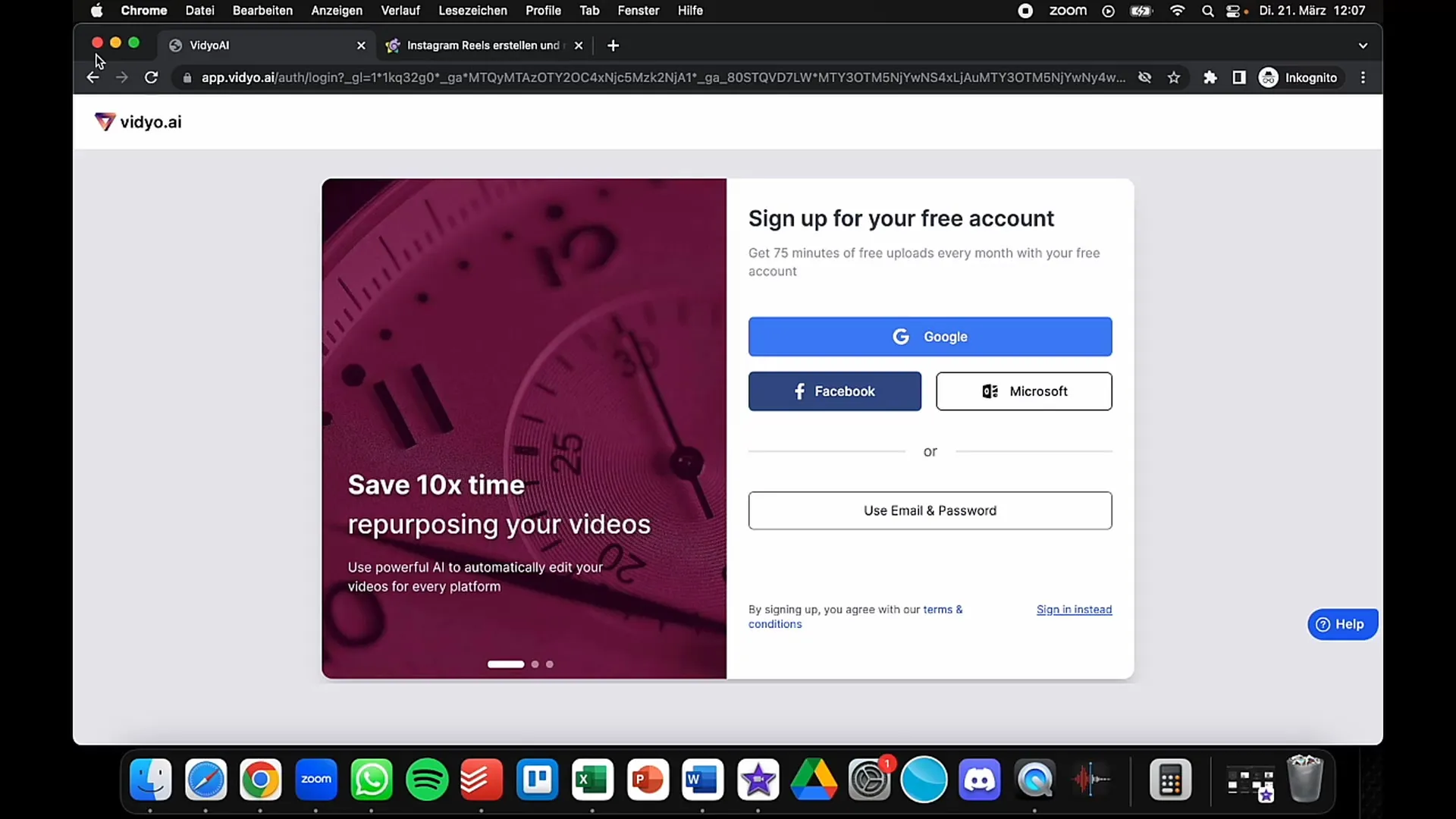
Стъпка 2: Избор на Видео
След като си на контролната панел, следващата стъпка е да избереш видео, което искаш да редактираш. Можеш да прехвърлиш видеото директно от YouTube, като копираш линка. Например, може да бъде видео, което съдържа съвети за зареждане на пари - просто трябва да копираш съответния линк.
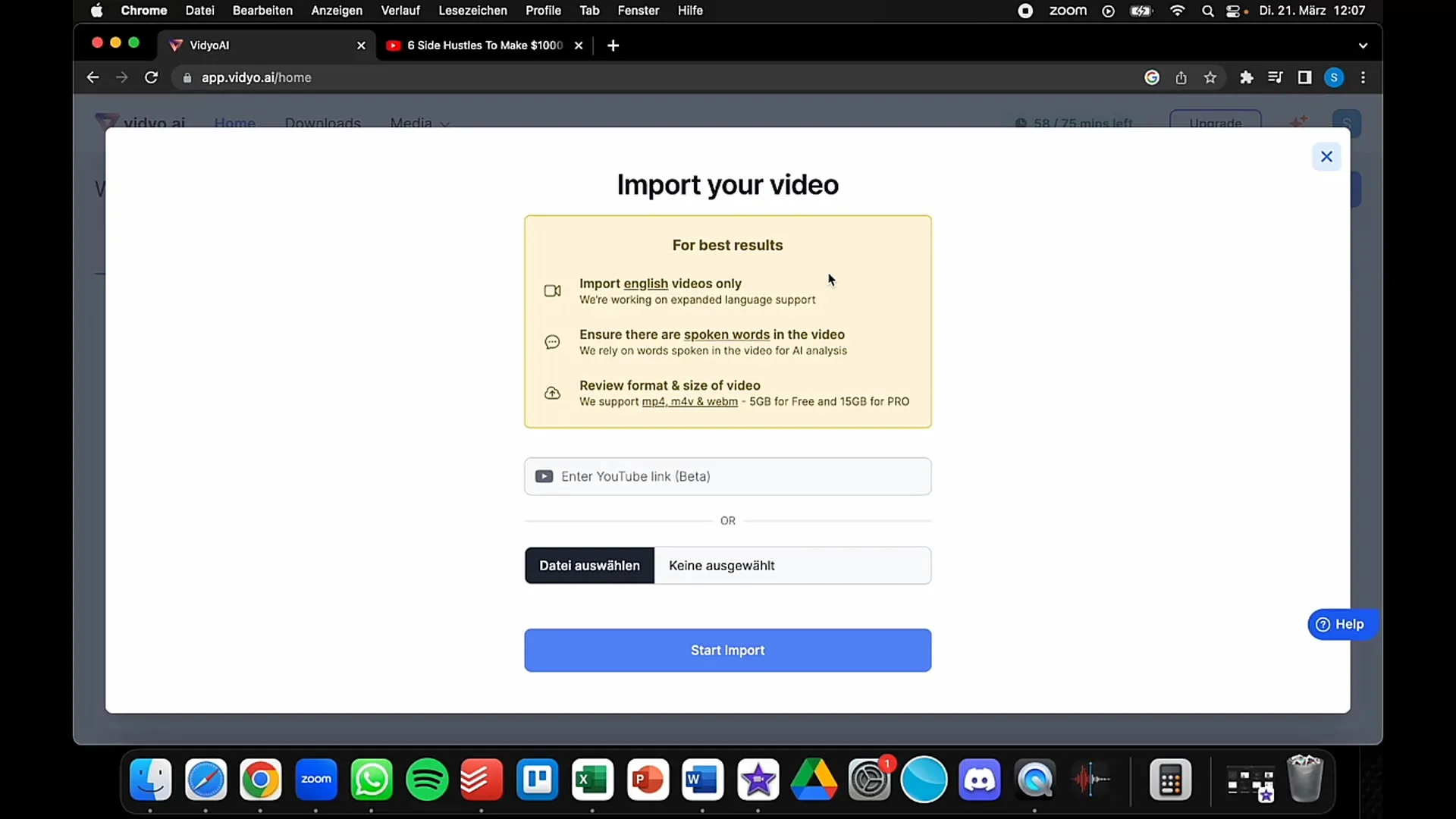
Стъпка 3: Импорт на Видео
След като вече имаш линка, избери опцията „Качи файл“ и постави линка в съответното поле. Увери се, че избираш английската версия, тъй като в момента Vidyo поддържа само видеа на английски език. Натисни „Импортиране“.
Стъпка 4: Избор на Формат
След като видеото е импортирано, настъпва моментът да избереш желания формат. Искаш ли да форматираш видеото за платформи като TikTok, Instagram Reels или YouTube? Избери подходящия формат и натисни „Продължи“.
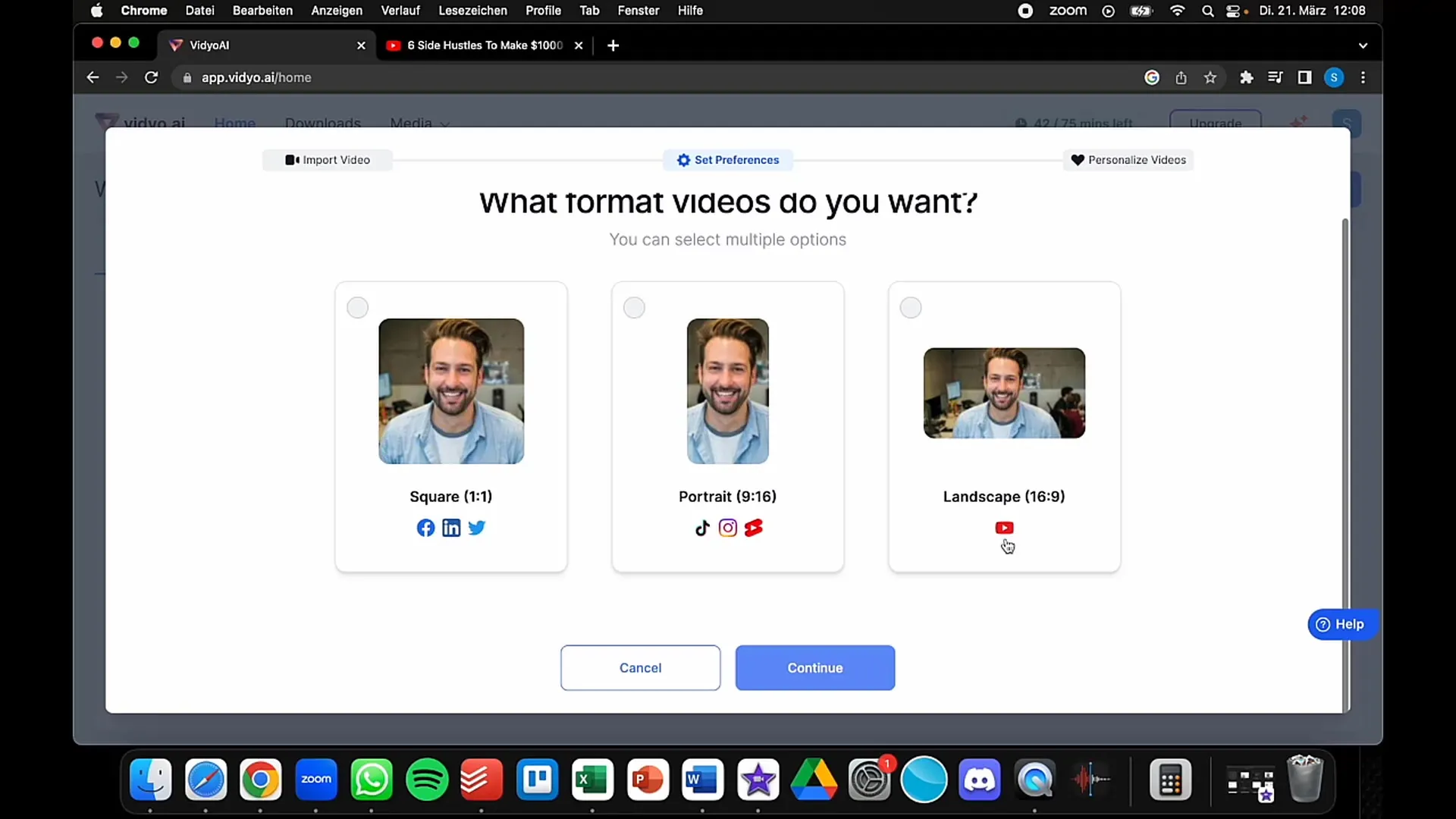
Стъпка 5: Избор на Шаблони
Vidyo ти предоставя различни шаблони, които влияят на изгледа на твоето видео. Избери тези, които ти харесват. Можеш да насочиш и комбинираш няколко опции, за да постигнеш привлекателен дизайн.
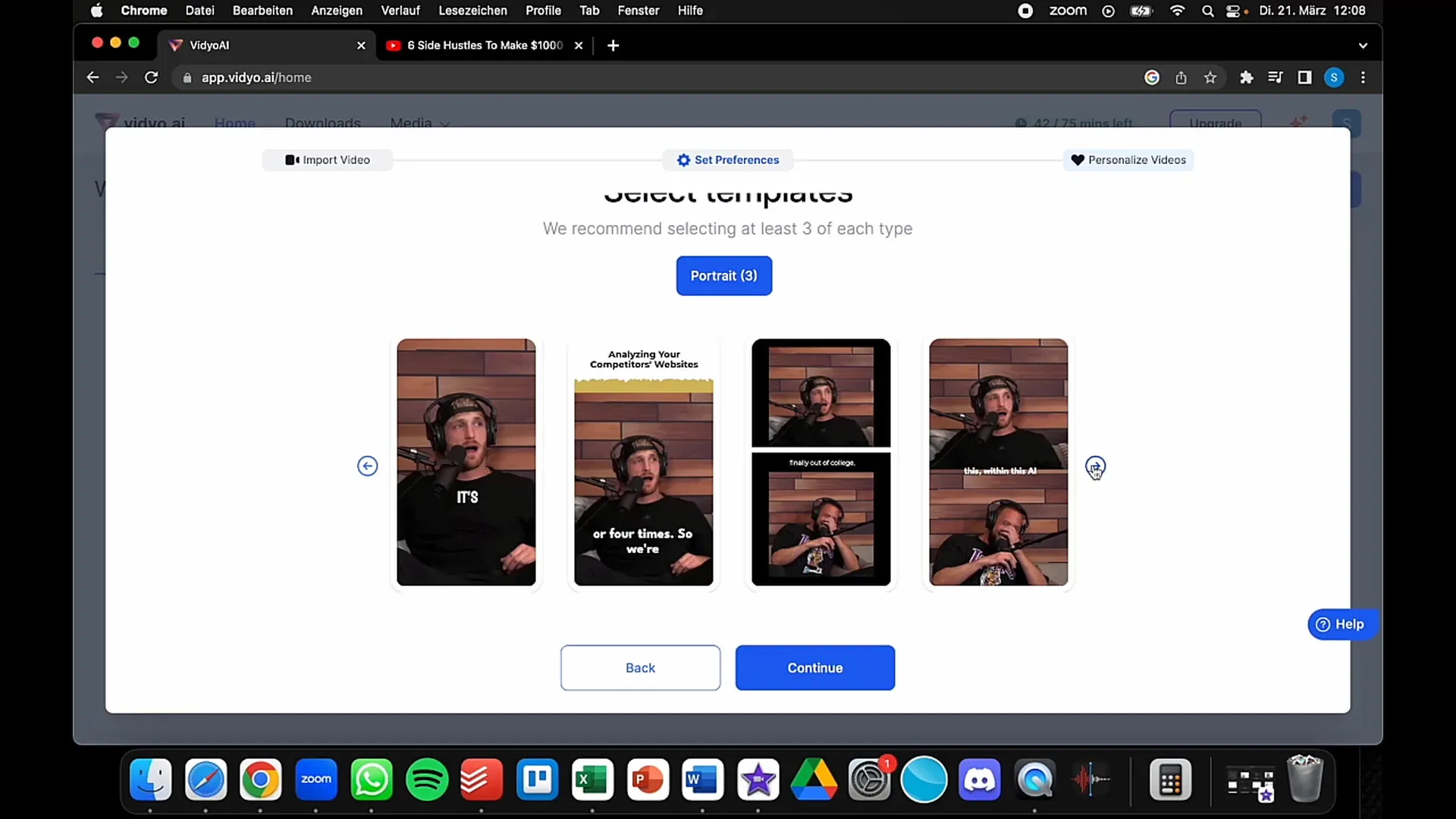
Стъпка 6: Добавяне на Профил
Можеш да добавиш своите социални медии профили, така че гледачите да знаят къде могат да те последват. Например, можеш да въведеш профила си в Instagram или TikTok. Това увеличава видимостта на твоите канали.
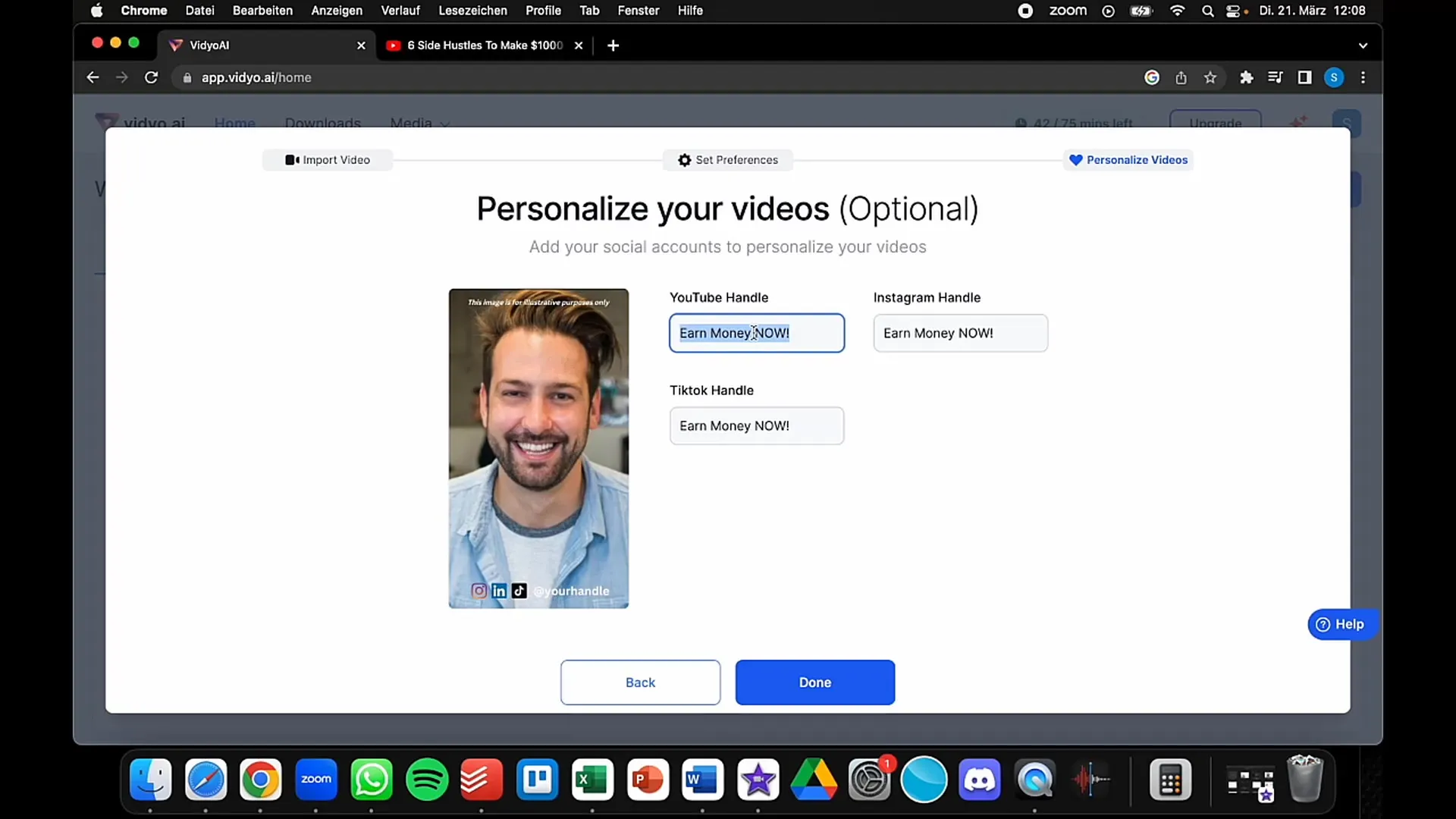
Стъпка 7: Преглед на Клиповете
След като въведеш всички необходими данни, избери опцията „Преглед на Клиповете“. Тук можеш да видиш каква ще изглежда твоето видео след редакцията. Инструмента вече е извлекъл и обобщил важни части от видеото.
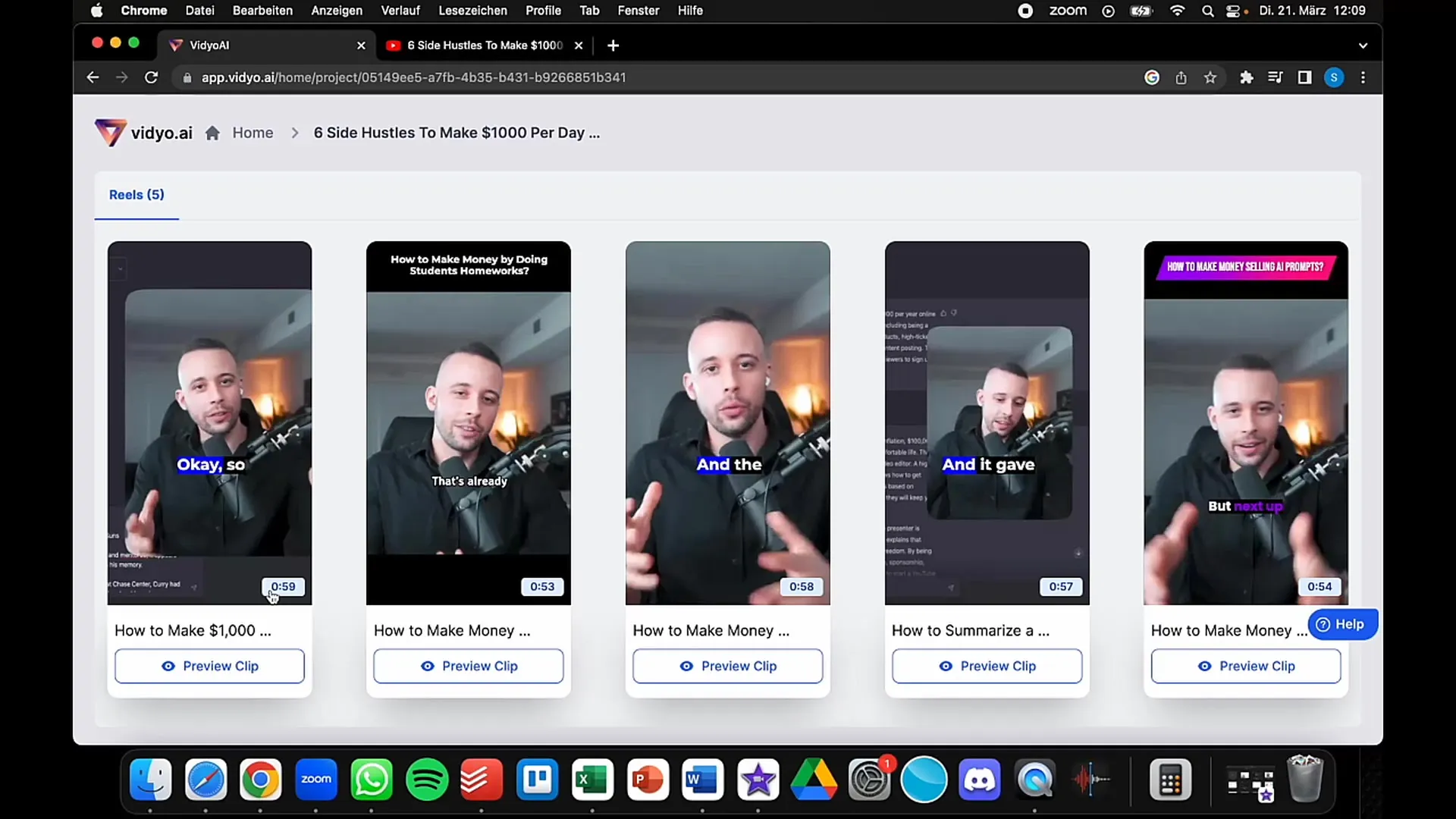
Стъпка 8: Редакция
Сега можеш да продължиш редакцията на видеото. Ако има части, които не ти харесват, или желаеш да направиш допълнителни настройки, можеш да промениш рязанията и да редактираш текста. Видyo ти позволява също да добавиш субтитри и допълнителна информация.
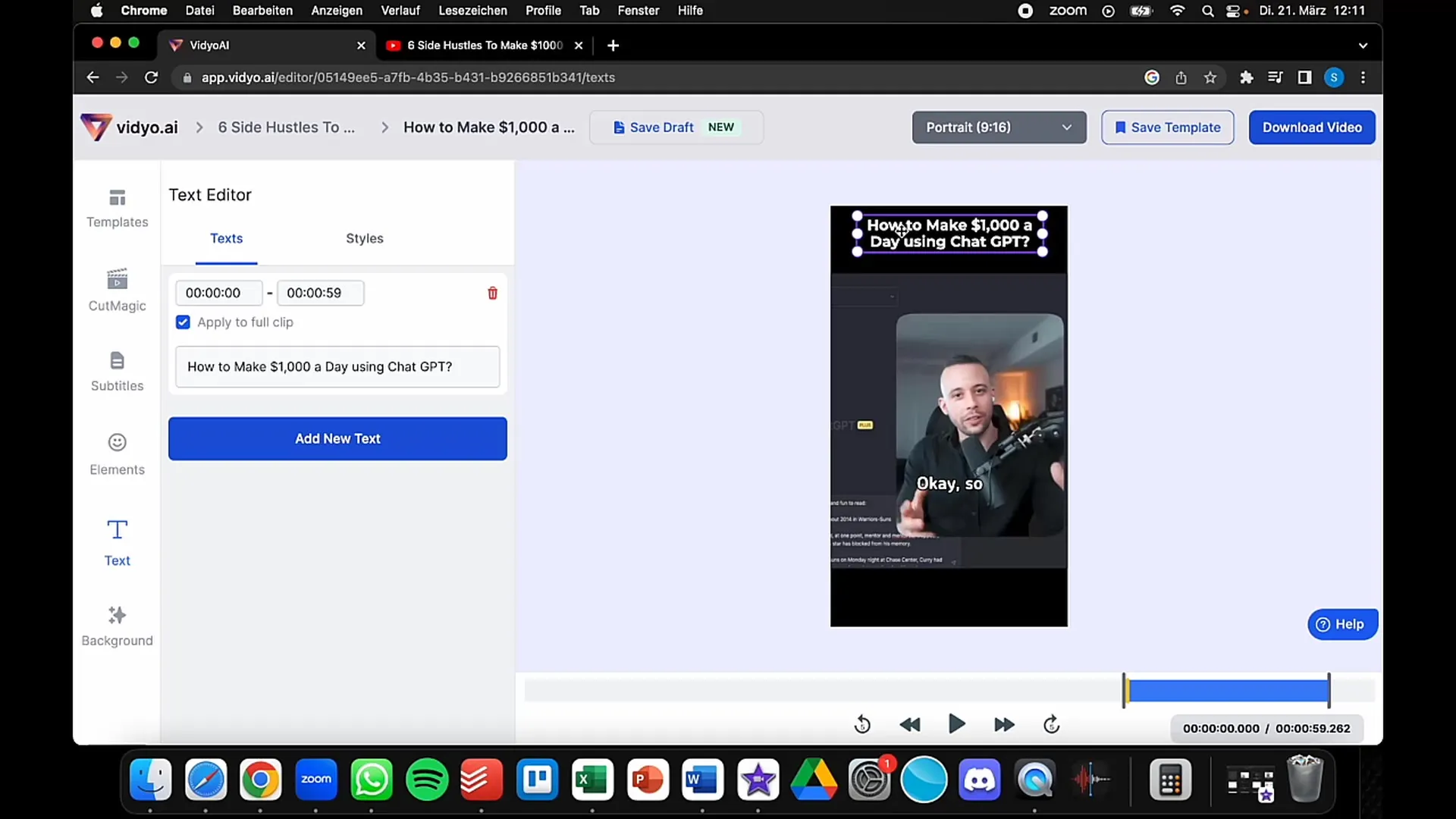
Стъпка 9: Завършек и Изтегляне
След като сте доволни от редакцията си, кликнете върху „Изтегляне“, за да изтеглите своето готово видео. Сега можете да качите видеото на платформата по ваш избор и да го споделите с аудиторията си.
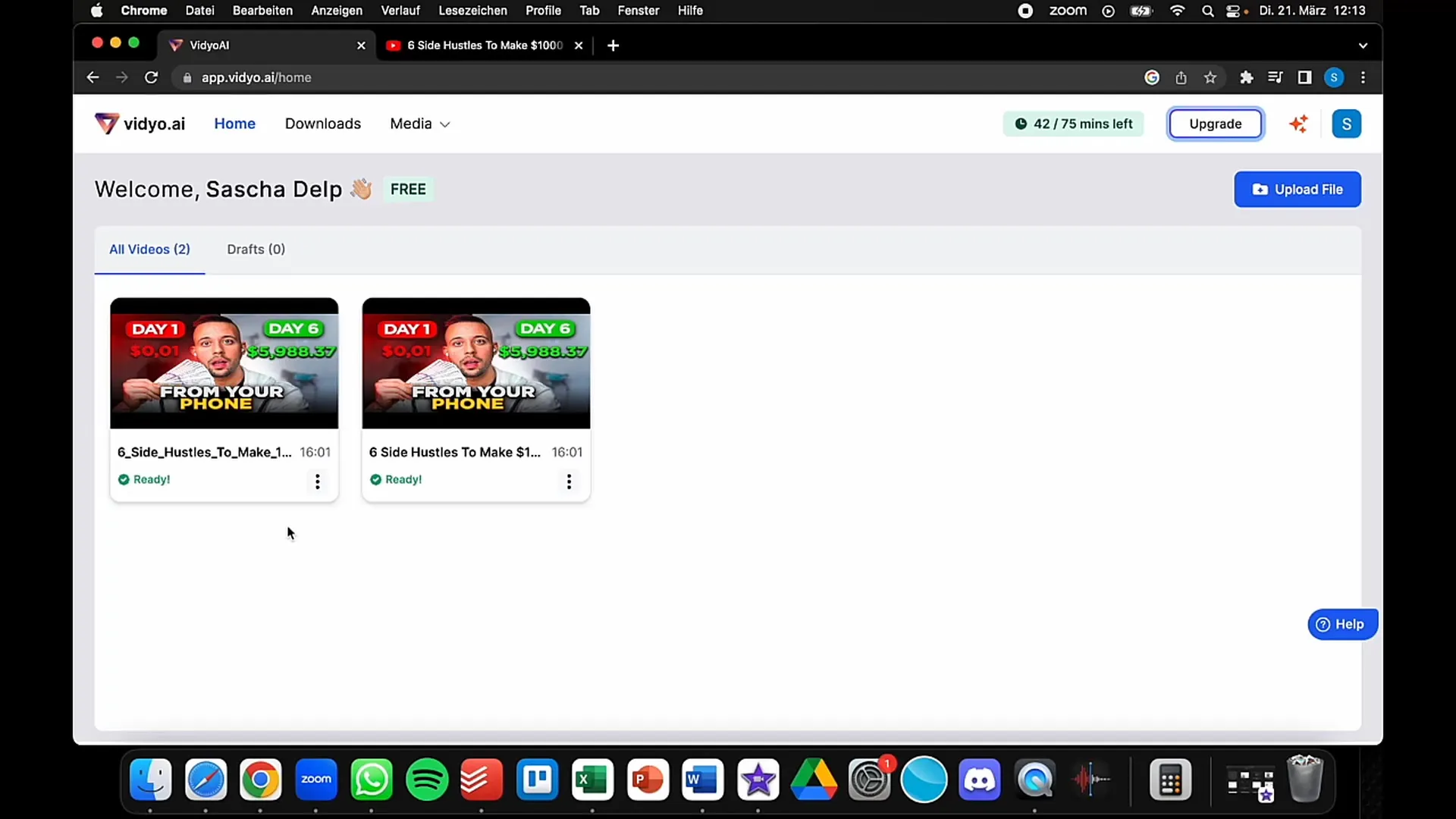
Обобщение
Vidyo е изключителен инструмент за редакция и качество на видеоконференции. С лесен за използване интерфейс можете бързо да импортирате, редактирате и преобразувате видеоклипове в различни формати. Това не само спестява време, но ви позволява също да създадете висококачествено съдържание, което привлича вашата аудитория.
Често задавани въпроси
Was ist Vidyo?Vidyo е платформа, която ви помага да провеждате видеоконференции високо качество и да редактирате видеоклипове за различни социални медии.
Wie melde ich mich bei Vidyo an?Можете да се регистрирате с вашия акаунт в Google на уебсайта на Vidyo.
Welche Formate kann ich mit Vidyo erstellen?С Vidyo можете да създадете видеоклипове във формати за YouTube, TikTok и Instagram Reels.
Wie kann ich Templates für meine Videos auswählen?След като импортирате видеоклипа си, можете да изберете от различни шаблони, за да оформите визуализацията на видеото си.
Kann ich meine sozialen Medien-Handles hinzufügen?Да, по време на редакцията можете да добавите своите контакти в социалните мрежи, така че гледачите ви могат да ви последват и на други платформи.


